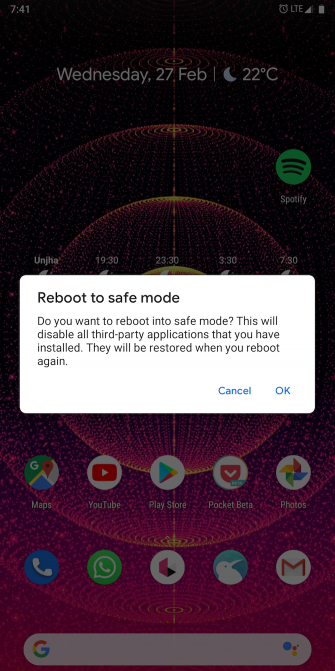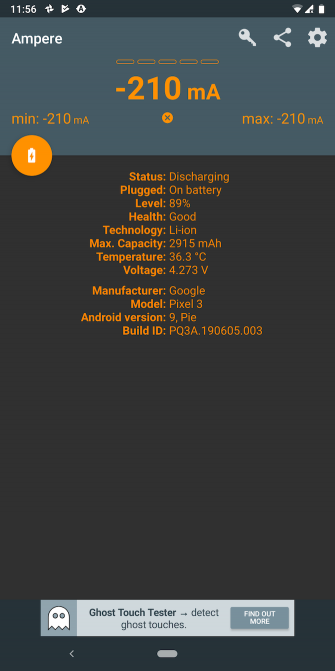- Смартфон на Андроид не заряжается, что делать?
- 1. Перезагрузите телефон
- 2. Попробуйте зарядить телефон в безопасном режиме
- 3. Переключитесь на другой кабель/разъем/адаптер
- 4. Убедитесь, что это не программная ошибка
- 5. Очистите порт зарядки
- 6. Смартфон побывал в воде? Высушите его!
- 7. Посетите сервисный центр
- Стоит ли тратить деньги на страхование смартфонов?
- Смартфон не заряжается полностью — почему и что делать?
- Поломка разъема
- Несовместимость зарядного устройства
- Поломка блока питания
- Износ и устаревание аккумулятора
- Поломка контроллера
- Неисправность кабеля
- Избыточная нагрузка системы
- Программные ошибки
- Как проверить уровень заряда батареи?
- Выводы
- Аккумулятор на Android не заряжается, что делать?
- 1. Кабель зарядки
- 2. Зарядное устройство
- 3. Загрязнения и окисления на контактах
- 4. Гнездо зарядки
- 5. Старый аккумулятор
- 6. Сильный разряд аккумулятора
- 7. Зарядка на холоде
- 8. Программный сбой
Смартфон на Андроид не заряжается, что делать?
Вы, вероятно, не особо задумываетесь о процессе зарядки телефона: подключите кабель, прислушайтесь к небольшому звуку и уходите. Но по любой причине аккумулятор вашего телефона может перестать заряжаться, даже если вы клянетесь, что все сделали правильно.
К счастью, вам не нужно сразу же спешить в сервисный центр, когда это произойдет. Вот несколько исправлений, чтобы попробовать, если ваш телефон Android не заряжается.
1. Перезагрузите телефон
Часто проблемы со смартфоном, такие как это, вызваны простой ошибкой. Чтобы исключить, что причиной является временный сбой, перезагрузка должна быть вашим первым шагом.
Перезагрузка телефона завершит все фоновые службы. Это также обновляет основные компоненты вашего телефона, в случае, если один из них упал во время выполнения задачи. Чтобы быстро выполнить перезагрузку, просто удерживайте кнопку питания и коснитесь параметра «Перезагрузка».
Если после перезагрузки функции зарядки вашего телефона снова работают должным образом, вам следует просмотреть все сторонние приложения и удалить те, которым вы не доверяете.
2. Попробуйте зарядить телефон в безопасном режиме
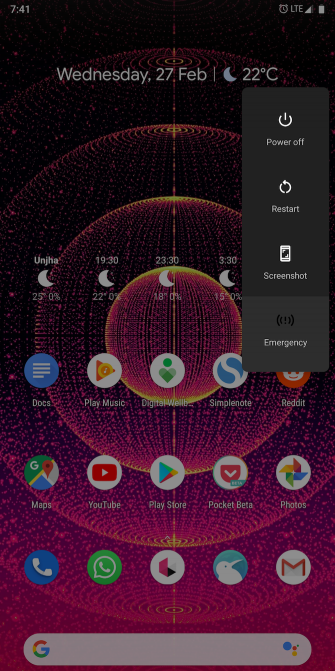
В качестве следующего шага попробуйте загрузить телефон в безопасном режиме. По сути, безопасный режим — это среда с песочницей, которая ограничивает ваш телефон только программным обеспечением, которое он изначально поставлял. Это означает, что любые загруженные вами сторонние приложения не будут работать в безопасном режиме.
Если вы можете заряжать свой телефон в безопасном режиме, вы точно знаете, что виновником является сторонняя услуга. Как только вы подтвердите это, рассмотрите любые приложения, которые вы недавно загрузили. Одна из них может быть причиной ваших проблем с зарядкой.
Попробуйте удалить последние приложения и любые приложения, которым вы не доверяете или которые давно не использовали. Затем перезагрузите телефон в обычном режиме и посмотрите, заряжается ли он снова. Если вы не можете исправить проблему с помощью этого метода, сброс к заводским настройкам является наиболее эффективным.
Чтобы войти в безопасный режим на большинстве новых устройств Android, нажмите и удерживайте кнопку питания. В появившемся окне нажмите и удерживайте кнопку выключения питания . После принятия запроса ваш телефон вскоре перезагрузится в безопасном режиме. Чтобы выйти из безопасного режима, повторите процедуру, выбрав опцию « Перезагрузить».
Поскольку не все скины Android работают одинаково, на вашем телефоне процесс может отличаться. Если описанные здесь шаги не работают, попробуйте посетить веб-сайт поддержки для вашего устройства или найдите комбинацию кнопок в безопасном режиме.
3. Переключитесь на другой кабель/разъем/адаптер
Проблемы с зарядкой вашего телефона могут быть результатом неисправного аксессуара. Возможно, кабель не подключен, адаптер может быть неисправен или даже розетка не может правильно передавать ток.
Следовательно, вы должны попытаться зарядить через другой кабель, адаптер или источник питания. Самый простой способ проверить работоспособность кабеля — подключить телефон к компьютеру через USB.
Если ваш телефон способен заряжаться через ПК, вы можете сузить поиск неисправностей до адаптера и розетки. В случае, если альтернативный кабель или силовой кирпич сделали свое дело, инвестируйте в новый. Мы рекомендуем покупать либо оригинальные, оригинальные аксессуары, либо аксессуары от сторонних производителей, таких как Anker, — избегайте подделок.
4. Убедитесь, что это не программная ошибка
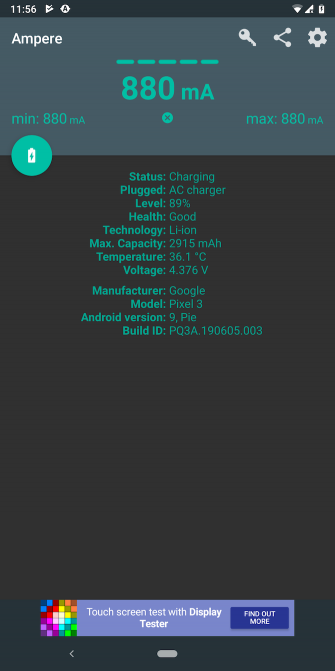
Распространенная ошибка, обнаруженная в мобильных операционных системах, препятствует отображению значка зарядки при подключении телефона. Установка приложения под названием Ampere позволяет определить, есть ли в вашем телефоне такая проблема.
Ампер позволяет вам видеть, насколько в данный момент ваш телефон разряжается или заряжается. Поэтому, как только вы подключите его к источнику питания, запустите приложение Ampere и, если оно говорит, что ваш телефон заряжается, вы можете дышать спокойно. Поскольку в этом виновата программная ошибка, вы можете либо подождать обновления ОС, либо попробовать сделать полный сброс, чтобы исправить это.
Ampere поставляется с парой других функций, которые вам также могут пригодиться. Он сообщает вам, находится ли аккумулятор вашего телефона в хорошем состоянии, доступное напряжение и текущая температура.
Еще один способ проверить эту проблему — выключить телефон и вставить кабель для зарядки. Экран вашего телефона будет мигать с анимацией зарядки, если он работает должным образом.
Скачать: Ampere (бесплатная, премиум версия доступна)
5. Очистите порт зарядки
Поскольку он всегда подвержен загрязнению, порт зарядки является одним из наиболее уязвимых элементов вашего телефона. Частицы пыли могут быстро накапливаться и мешать подключению телефона к источнику питания.
Проверьте порт зарядки вашего телефона и, если вы заметили накопление грязи или других загрязнений, очистите его. Вы можете сделать это легко, почистив его сухой ватной палочкой. Поскольку это немного деликатно, вы должны подойти к нему с нежной рукой.
Чтобы лучше выглядеть, используйте фонарик, чтобы полностью осмотреть область зарядного порта. Если вы заметили какие-либо посторонние предметы, застрявшие внутри, вы можете выполнить более тяжелую очистку с помощью инструмента для извлечения SIM-карты или зубочистки. После тщательной очистки вашего порта попробуйте снова зарядить телефон.
6. Смартфон побывал в воде? Высушите его!
Вы не должны заряжать свой телефон вообще, если есть вероятность повреждения водой. Во-первых, вы должны убедиться, что внутренности вашего телефона полностью высохли.
Существует несколько способов сохранить телефон в воде. Вы можете подуть в него горячим воздухом с помощью фена, вылить его в миску с рисом или попробовать другие методы. Тем не менее, вам придется подождать как минимум день, прежде чем снова подключить телефон.
7. Посетите сервисный центр
Если ничего не помогает, ваше последнее средство — осмотреть ваш телефон у специалиста. Поскольку ни один из вышеперечисленных методов не привел к успеху, скорее всего, у вас аппаратный сбой.
Надеюсь, ваш телефон все еще в гарантии, поэтому вам не нужно ничего платить за ремонт. В противном случае вам, возможно, придется заплатить, чтобы заменить зарядный порт.
Стоит ли тратить деньги на страхование смартфонов?
Учитывая, сколько мелких компонентов отвечает за заряд батареи вашего телефона, проблемы с зарядкой стали более распространенными, особенно когда телефоны становятся еще тоньше. Но с этими методами устранения неполадок и исправлений вы сможете решить проблемы с зарядкой телефона в большинстве сценариев.
В крайних случаях вам придется выложить деньги на замену, если истек срок гарантии. Если вы беспокоитесь о том, чтобы позволить себе это, вы можете подумать о страховании своего смартфона.
Источник
Смартфон не заряжается полностью — почему и что делать?
Пользователи телефонов часто сталкиваются с проблемами зарядки аккумулятора.
Иногда батарея отказывается заряжаться до конца, останавливаясь, например, на 60 или 80 процентах. Из-за этого продолжительность автономной работы телефона существенно снижается. Чтобы компенсировать быструю потерю заряда, пользователь вынужден подключать зарядное устройство несколько раз в день. Такая неполадка обладает несколькими причинами, причем самая распространенная ситуация — поломка блока питания или разъема microUSB. Рассмотрим самые вероятные проблемы и методы их решения.
Прежде всего, неисправность возникает на мобильных устройствах, оснащенных разъемом microUSB для зарядки аккумулятора. Гнездо расшатывается после интенсивной эксплуатации, контакты могут быть повреждены. Многие пользователи подключают кабель к разъему несколько раз в день, поскольку он является многофункциональным и кроме зарядки аккумулятора обеспечивает передачу данных. Разумеется, со временем наблюдается естественный износ, негативно влияющий на зарядку аккумулятора. Также проблема наблюдается на старых телефонах, обладающих изношенным аккумулятором.
Поломка разъема
Постепенно порт microUSB изнашивается, со временем ухудшается контакт между металлическими контактами, поэтому телефон отказывается заряжаться до конца. Чтобы решить проблему, рекомендуется аккуратно почистить контактную площадку зубочисткой. Если процедура не помогла, вероятно, повреждены контакты. Самостоятельно отремонтировать поломанный разъем вряд ли получится, поэтому остается посетить сервисный центр и доверить решение проблемы специалистам.
Несовместимость зарядного устройства
Зарядные устройства нередко выходят из строя. Многие пользователи в целях экономии покупают неоригинальные блоки питания, параметры которых могут не соответствовать оригинальному ЗУ. Главный показатель в данном случае — сила тока. Если зарядное устройство не может выдать нужную силу тока, есть вероятность, что телефон не будет заряжен до конца.
Поломка блока питания
Зарядное устройство может сломаться после резкого перепада сетевого напряжения или механического воздействия. Бывает достаточно небольшого удара, чтобы блок питания пришел в негодность. Проверить это можно, если подключить смартфон к аналогичному зарядному устройству. Если батарея успешно заряжается до 100%, значит виновато ЗУ. Рекомендуется заменить неисправный блок питания.
Износ и устаревание аккумулятора
Аккумуляторы в современных смартфонах выдерживают приблизительно 500-800 циклов зарядки/разрядки. Обычно срок службы батареи составляет 3 года, при интенсивном использовании — 2 года. После выработки ресурса аккумулятора возникают различные проблемы, например, батарея очень быстро теряет заряд или не заряжается до 100 процентов. Поскольку полноценное восстановление старых аккумуляторов невозможно, необходима замена элемента питания.
Поломка контроллера
Правильную зарядку телефона обеспечивает контроллер питания (специальная микросхема). Она может сгореть или испортиться после физического воздействия, перепада напряжения, попадания жидкости и других причин. Такая поломка успешно устраняется в сервисном центре. После выполненного ремонта смартфон снова заряжается до 100 процентов и нормально работает от аккумулятора.
Неисправность кабеля
Кабель microUSB часто перетирается и рвется. В результате возникает плохой контакт, препятствующий полноценному заряду аккумулятора. Рекомендуется визуально осмотреть шнур и несколько раз согнуть его при зарядке смартфона. Если контакт действительно отходит, лучше купить новый кабель и подключить к зарядному устройству. Вот советы по выбору USB-кабеля.
Избыточная нагрузка системы
Если пользоваться смартфоном при зарядке аккумулятора, запускать ресурсоемкие приложения или игры, есть вероятность, что батарея просто не зарядится до конца. Поступающая энергия будет расходоваться на питание процессора, дисплея и других элементов устройства. Дополнительная проблема — избыточный нагрев. Пользоваться заряжающимся смартфоном не рекомендуется.
Программные ошибки
Смартфоны Android иногда заражаются вирусам, в результате чего начинаются проблемы с аккумулятором. Батарея отказывается наполняться до 100 процентов и останавливается примерно на середине заряда. Исправить проблему можно очисткой смартфона от вирусов или обновлением ПО. Если телефон и дальше отказывается работать нормально, придется сделать сброс настроек.
Как проверить уровень заряда батареи?
Чтобы проверить уровень заряда аккумулятора, можно посмотреть на шкалу в строке уведомлений. Посредством нее можно узнать приблизительное состояние аккумулятора. Однако для получения детальной информации рекомендуется открыть «Настройки» — «Управление питанием». Здесь располагается информация о состоянии встроенного элемента питания. Также можно воспользоваться специальными программами.
Выводы
Невозможность зарядки аккумулятора смартфона до 100 процентов обусловлена несколькими причинами. Распространенная ситуация — поломка кабеля microUSB или зарядного устройства. Следующая причина — засорение разъема, что часто устраняется удалением мусора. Однако бывают более сложные поломки, например, неисправность контроллера питания или износ аккумулятора. Чтобы решить такие проблемы, нужно посетить сервисный центр.
Источник
Аккумулятор на Android не заряжается, что делать?
Абсолютно вся техника подвержена поломкам, не исключение наши любимые Android смартфоны и планшеты! Если у вас вдруг перестал заряжаться аккумулятор на Android, то в данной статье вы найдете все способы решения этой проблемы!
Одной из самых популярных поломок смартфонов и планшетов является невозможность зарядить батарею. Многие сразу же идут в сервисный центр, чтобы исправить проблему, но сначала все же стоит попробовать решить проблему самому, если аккумулятор не заряжается!
1. Кабель зарядки
Самая первая проблема почему может не заряжаться аккумулятор является кабель зарядки (дата кабель). Если вы его случайно сильно дернули, довольно продолжительное время используете, либо это дешевый кабель, то самым первым стоит проверить кабель зарядки.
2. Зарядное устройство
Если вы один из тех кто не вынимает зарядку с розетку после того как Android зарядился, то будьте готовы, что рано или поздно эта зарядка окажется в нерабочем состоянии. Также стоит обратить внимание на то, что зарядки от различных производителей могут быть несовместимы, это происходит из-за разницы силы тока (ампер), и выходного напряжения (вольт).
3. Загрязнения и окисления на контактах
Если вы работаете не в идеально стерильных условиях, а также любите брать Android смартфон или планшет в ванную комнату, то возможно вы можете столкнуться с тем, что контакты в гнезде устройства могут покрыться грязью или окислится.
Выполните визуальный осмотр и если это так, то нужно выполнить чистку. Для того чтобы убрать загрязнения и окисления вам понадобятся:
- Баллончик со сжатым воздухом
- Старая зубная щетка или тонкая иголка
- Спирт
Выполняйте чистку максимально медленно и аккуратно, предварительно устройство должно быть выключено и по возможности снять батарею (если позволяет конструкция).
4. Гнездо зарядки
Очень популярная проблема на дешевых смартфонах и планшетах плохое соединение гнезда зарядки с основной платой смартфона или планшета. Гнездо просто-напросто отрывается и болтается вследствие чего заряд гаджета не происходит.
5. Старый аккумулятор
Если вы используете свой Android уже слишком давно, то поломка может таится в том, что батарея пришла в негодность и выход из ситуации будет только один, покупка нового аккумулятора.
6. Сильный разряд аккумулятора
Если вы выжали абсолютно «все соки» и ваш аккумулятор на Android разрядился очень сильно, то вас может постигнуть проблема в невозможности его заряда. Вариантов развития могут быть два. Первый это покупка новой батареи, второй вариант — это найти довольно мощное зарядное устройство (большое количество выдаваемых ампер) и оставить на зарядке на пару часов. Также для усиления эффекта можно согреть аккумулятор феном, тогда шанс оживления аккумулятор может увенчаться успехом. Стоит быть максимально аккуратным, так как все батареи являются Li-ion, а литий является огне и пожароопасным.
7. Зарядка на холоде
Если вы пытаетесь зарядить свой Android смартфон или планшет при температуре ниже 0°С, то кроме как нанесения вреда аккумулятору вы ничего не добьетесь. Заряжайте только в помещение, где температура выше +5°С.
8. Программный сбой
Редко, но все же такое случается, Android перестает заряжаться из-за программного сбоя и выход тут только один, полный сброс данных.
Вот и все! Больше статей и инструкций читайте в разделе Статьи и Хаки Android. Оставайтесь вместе с сайтом Android +1, дальше будет еще интересней!
Источник